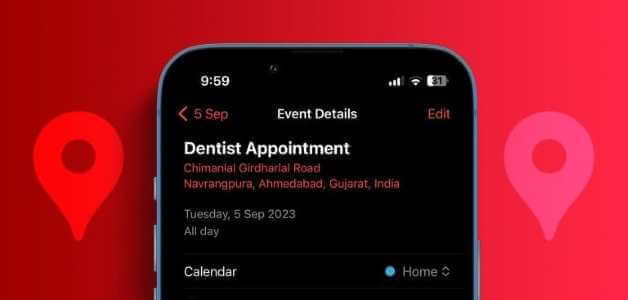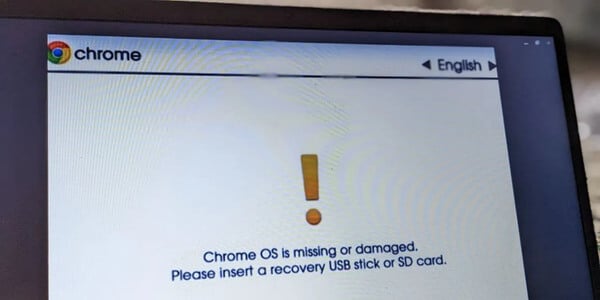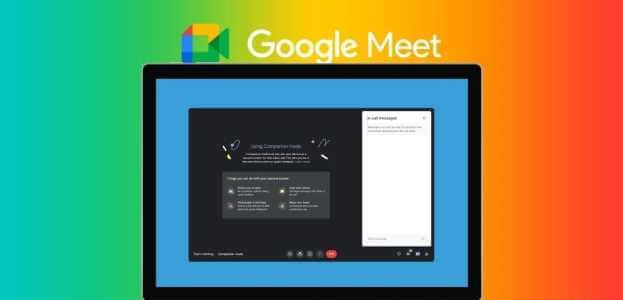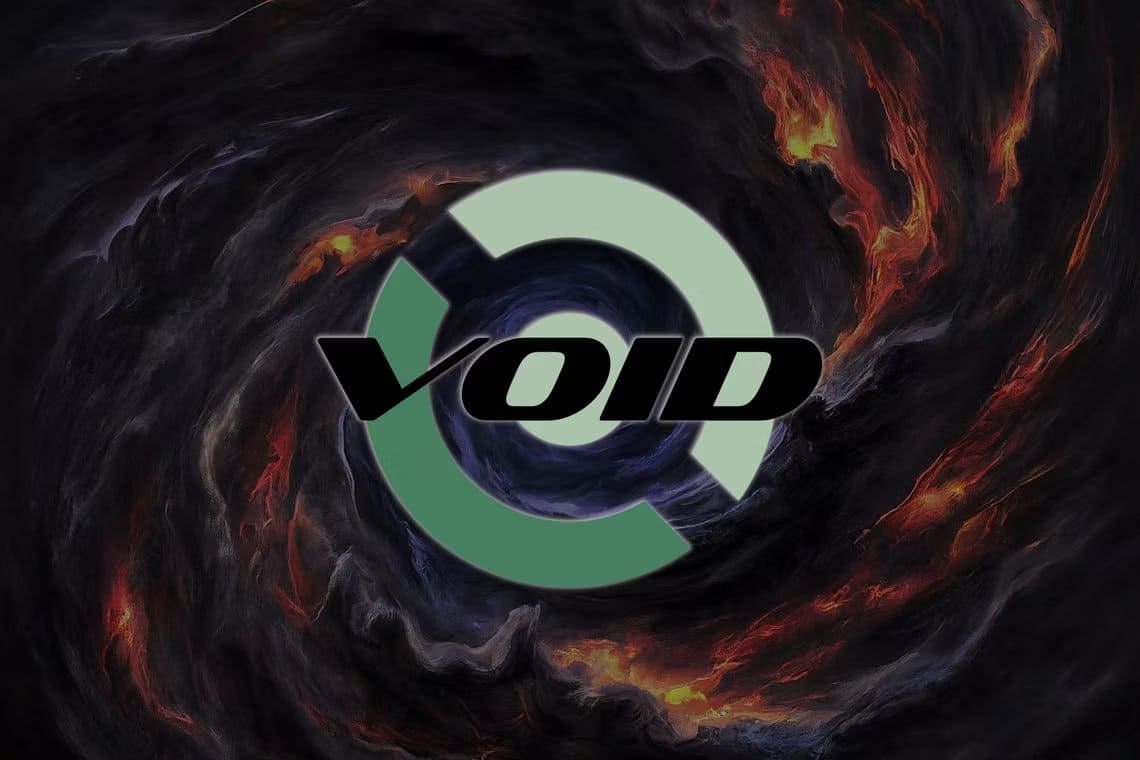V Dokumentech Google mají vysvětlivky a poznámky pod čarou podobnosti s citacemi a odkazy, které poskytují další informace ke konkrétní části dokumentu. Použití vysvětlivek nebo poznámek pod čarou v souboru Dokumentů Google zabrání tomu, aby se hlavní text zobrazoval příliš dlouho. Ačkoli Poznámky pod čarou a vysvětlivky Nabízí podobné funkce, až na drobný rozdíl. Zatímco poznámky pod čarou se objevují na konci každé stránky, vysvětlivky se objevují na poslední stránce papíru. Vysvětlivky se používají, když nechcete přerušit tok čtenářů svými komentáři, vysvětleními nebo odkazy. Tímto způsobem pojďme diskutovat o tom, jak vkládat vysvětlivky a poznámky pod čarou do Dokumentů Google.

Vložte poznámku do Dokumentů Google
Poznámky pod čarou můžete zahrnout do webové i mobilní aplikace v Dokumentech Google. Zde je návod, jak to funguje.
Přidejte poznámku pod čarou v Dokumentech Google pomocí webu
Pokud používáte webovou verzi Dokumentů Google v preferovaném prohlížeči, vložíte poznámku pod čarou podle následujících kroků:
Krok 1: zapnout Soubor Dokumentů Google.
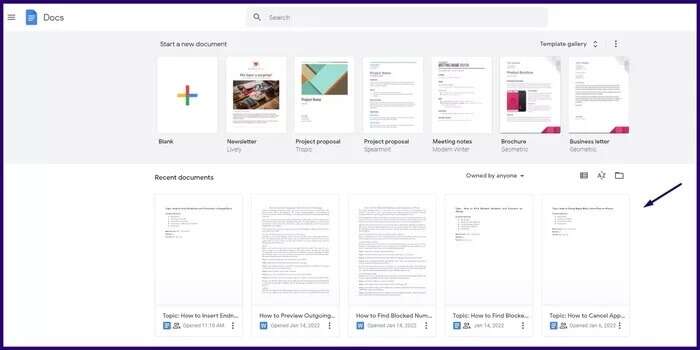
Krok 2: Umístěte ukazatel na část textu, kam chcete vložit poznámku pod čarou. Objeví se číslo na tomto místě.
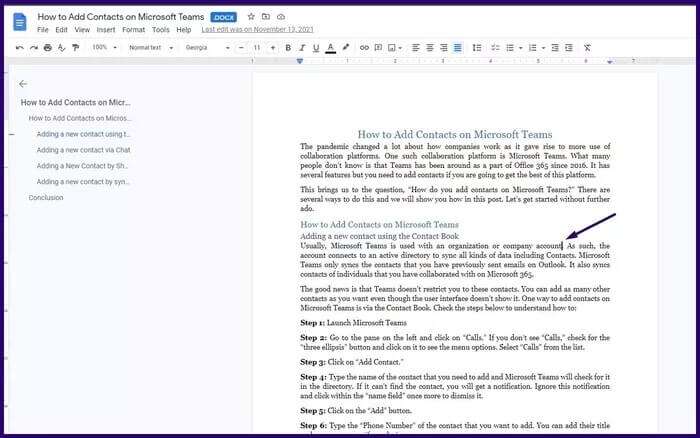
ةوة 3: Jít do Karta nabídky a vyberte Vložení , poté klikněte výše poznámka pod čarou Tím se automaticky dostanete na konec aktuální stránky.
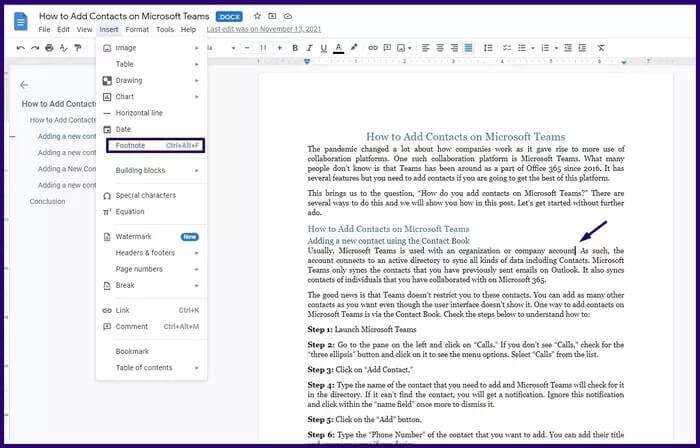
Krok 4: Číslo poznámky pod čarou byste měli vidět na konci stránky. Zadejte informace poznámky pod čarou, které chcete zahrnout.
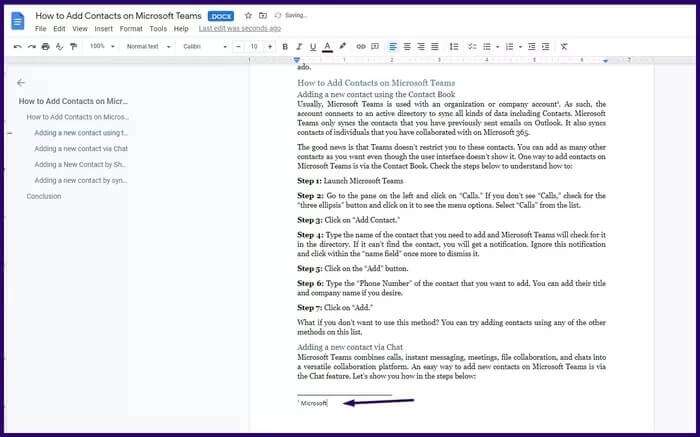
Pokud potřebujete odstranit poznámku pod čarou, stačí vybrat číslo poznámky pod čarou v těle textu a stisknout klávesu Backspace nebo klávesu delete. Jakmile tak učiníte, poznámka pod čarou se automaticky odstraní ze spodní části stránky. Upraví také všechny ostatní poznámky pod čarou v dokumentu tak, aby odrážely aktualizované číslování.
Přidejte poznámku pod čarou v Dokumentech Google pro mobily
To zahrnuje iPhone, iPad a Android. Chcete-li vložit poznámku pod čarou do mobilní aplikace Dokumenty Google, musíte provést následující:
Krok 1: zapnout Soubor Dokumentů Google na vašem telefonu.
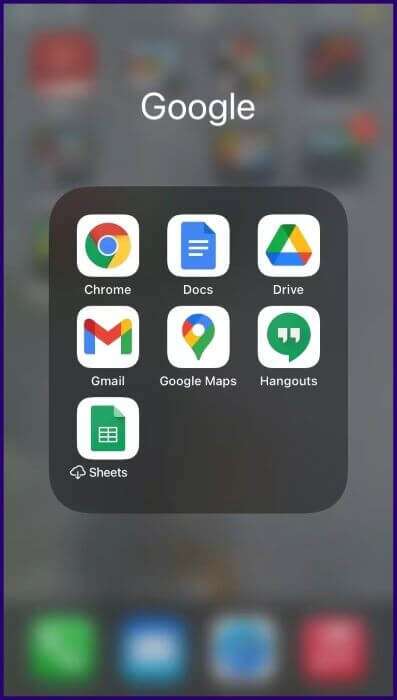
Krok 2: Klikněte na upravit ikonu v pravém dolním rohu obrazovky.
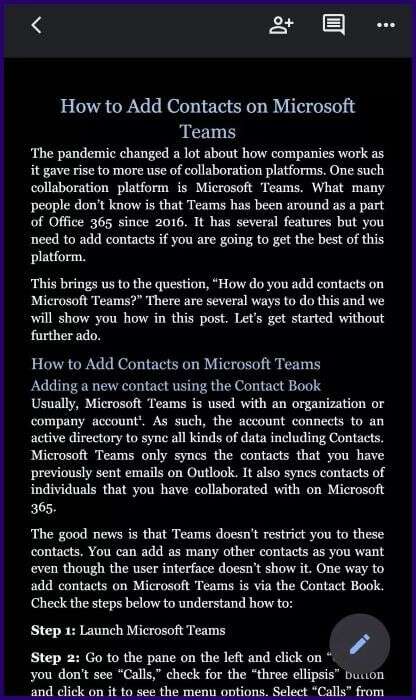
ةوة 3: Klikněte na textová část kde chceš Přidejte poznámku pod čarou.
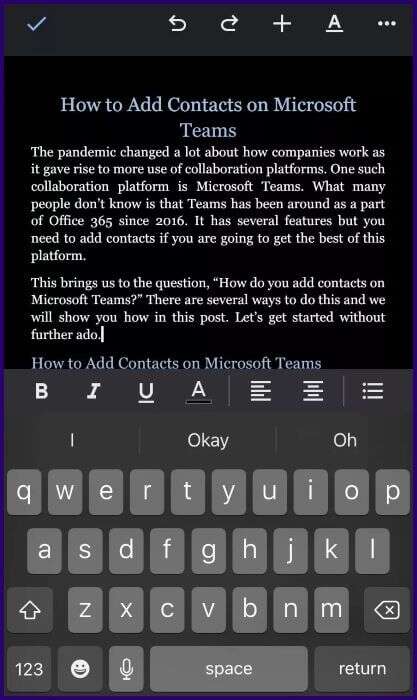
Krok 4: Klikněte na + nahoře a vyberte Poznámka pod čarou ze seznamu možnosti.
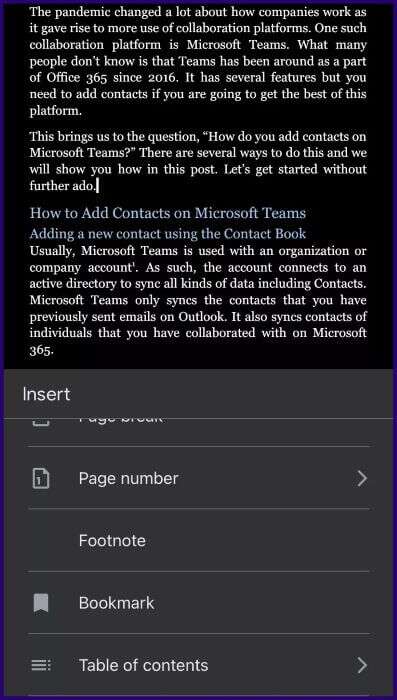
Krok 5: Typ Text poznámky pod čarou tvůj vlastní.
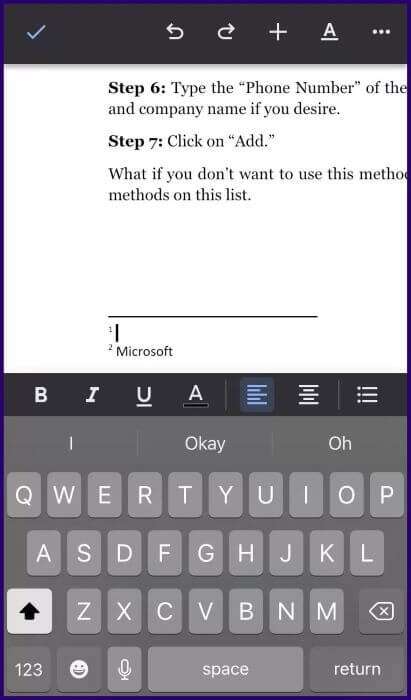
ةوة 6: Oddálit a kliknout zatržítko.
Vaše poznámka pod čarou se zobrazí v dolní části stránky s číslem poznámky pod čarou v textu.
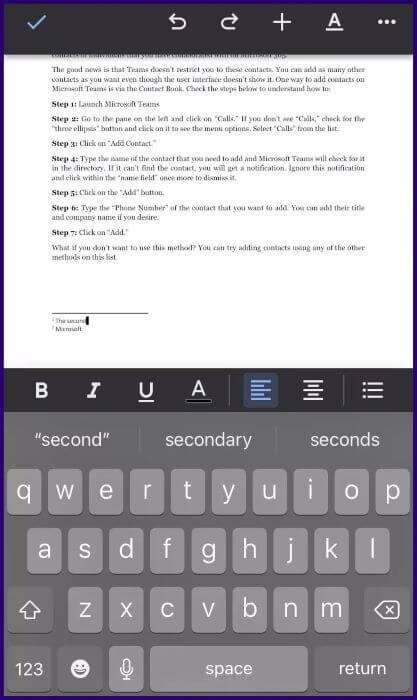
Jak formátovat poznámku pod čarou
Pokud chcete použít konkrétní styl nebo velikost písma, můžete poznámku pod čarou naformátovat. Jak na to:
Krok 1: Posunout dolů Stránka Dokumenty Google Kde se nachází poznámka pod čarou.
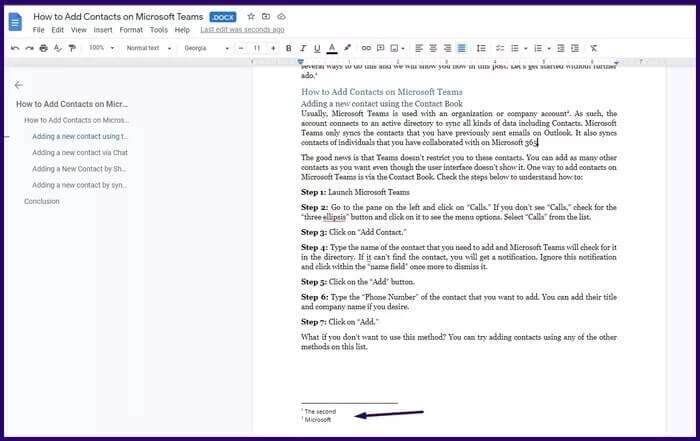
Krok 2: Označte poznámku pod čarou a na liště označte Písmo, styl písma a velikost písma.
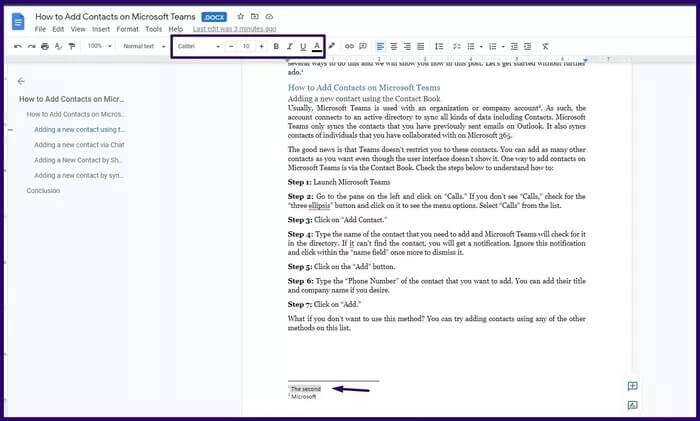
ةوة 3: Pokud máte více než jednu poznámku pod čarou a chcete opakovat stejný formát pro všechny, zvýrazněte první formátovanou poznámku pod čarou a klikněte Formát barvy.
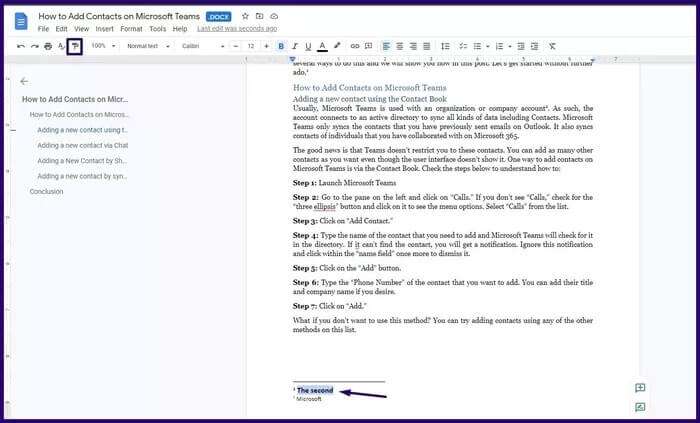
Krok 4: V následujících poznámkách pod čarou přetáhněte kurzor přes texty poznámek pod čarou.
Jak vložit vysvětlivky do Dokumentů Google
Dokumenty Google neumožňují automatické vkládání vysvětlivek. Poznámky pod čarou však můžete převést na vysvětlivky stažením Pracovní místa doplněk od AddOn. Zde je návod, jak to funguje.
Krok 1: v souboru Google dokumenty , Klikněte práce navíc.
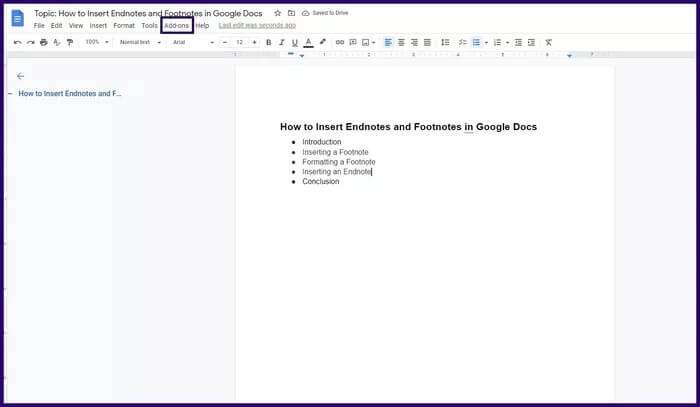
Krok 2: Klikněte Získejte doplňky z rozevírací nabídky.
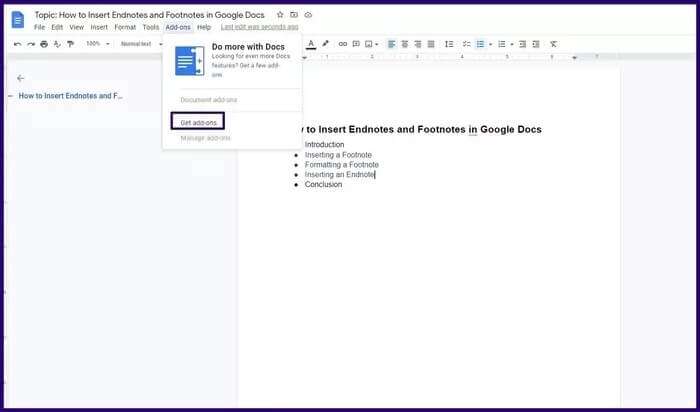
ةوة 3: v aplikační liště البحث , napsat Endnote a stiskněte vstoupit pomocí klávesnice.
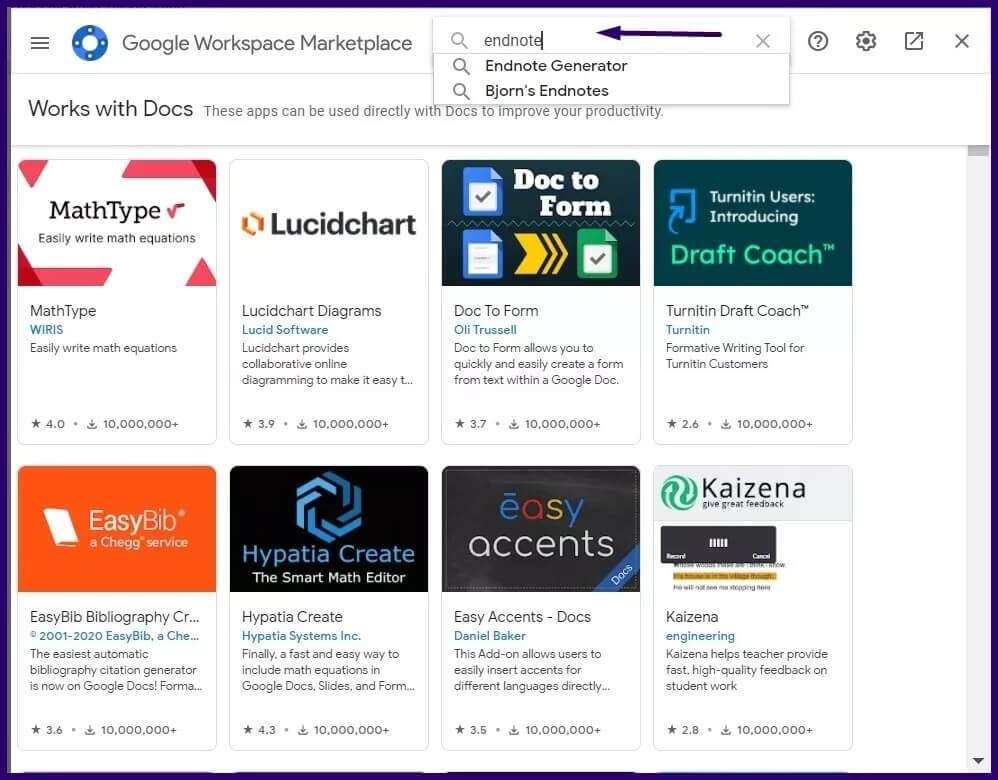
Krok 4: Vyberte některý z doplňků vysvětlivky. V tomto případě použijeme Endnote Generator.
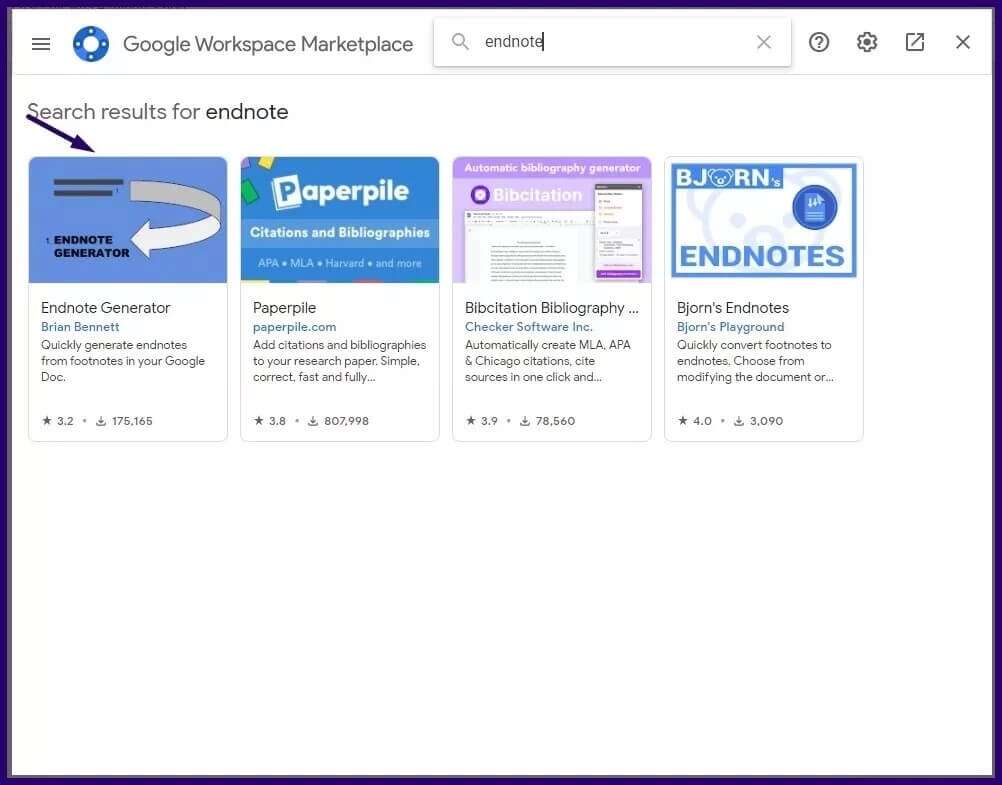
Krok 5: Lokalizovat تثبيت a grant Všechna požadovaná oprávnění.
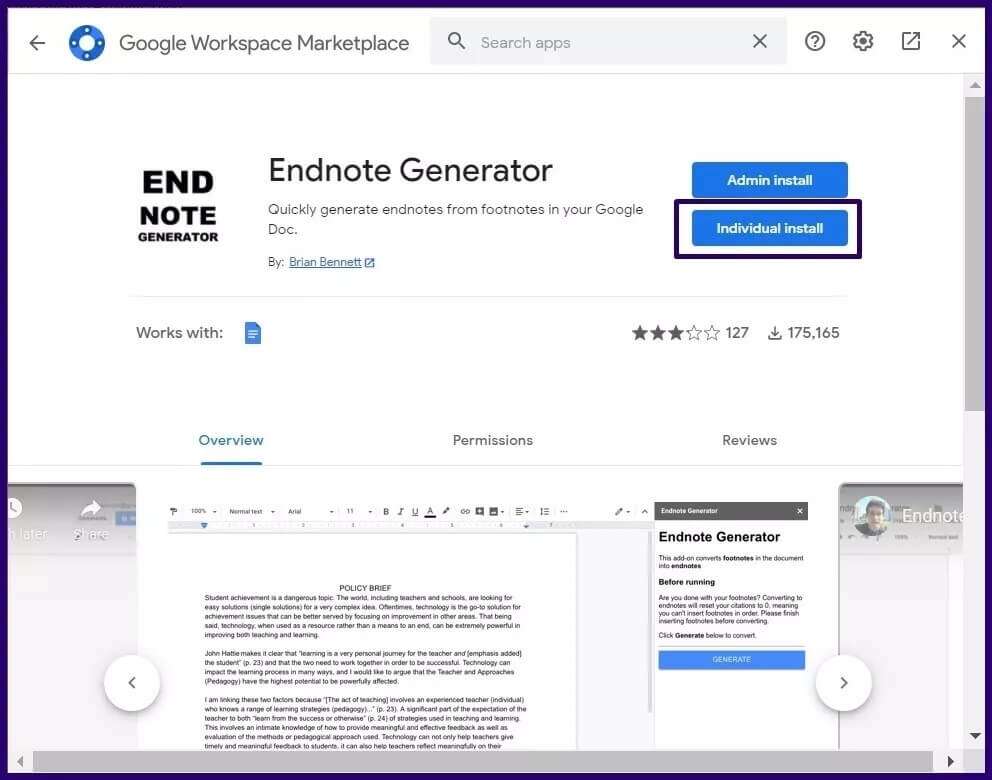
ةوة 6: Po dokončení instalace doplňku zavřete okno a klikněte práce navíc z pásu karet Dokumentů Google.
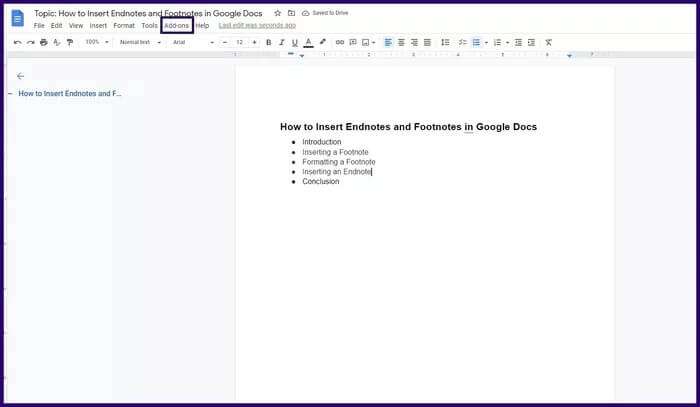
Krok 7: klepněte na Endnote Generator Pak Běh.
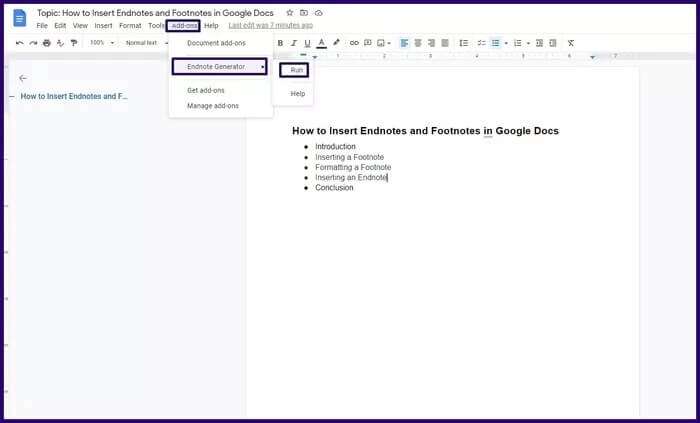
Krok 8: V pravé části stránky Dokumentů Google vyberte konstrukce To by mělo převést všechny existující poznámky pod čarou na vysvětlivky.
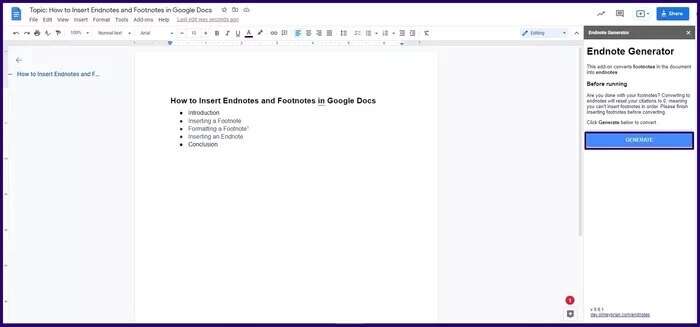
Přidejte odkazy a bibliografii
Výše uvedené kroky vám pomohou naučit se vkládat vysvětlivky a poznámky pod čarou do Dokumentů Google, ale pokud byste chtěli uvést seznam zdrojů použitých nebo odkazovaných při vytváření souboru Dokumentů Google, Citace a bibliografie Fungují lépe než vysvětlivky nebo poznámky pod čarou. Citace lze také změnit na poznámky pod čarou pomocí funkce Prozkoumat v Dokumentech Google.